Observação: Desejamos fornecer o conteúdo da Ajuda mais recente no seu idioma da forma mais rápida possível. Esta página foi traduzida de forma automatizada e pode conter imprecisões ou erros gramaticais. Nosso objetivo é que este conteúdo seja útil para você. As informações foram úteis? Dê sua opinião no final desta página. Aqui está o artigo em inglês para facilitar a referência.
Iniciar uma nova conversa...
... com toda a equipe
-
Clique em Equipes
 , escolha uma equipe e um canal.
, escolha uma equipe e um canal. -
Na caixa de texto, digite o que você está pensando e clique em Enviar
 .
.
... com uma pessoa ou um grupo
-
Na parte superior do aplicativo, clique em Novo chat
 .
. -
No campo Para, digite o nome da pessoa ou das pessoas com quem deseja conversar.
-
Na caixa de texto, digite o que você quer dizer e clique em Enviar
 .
.
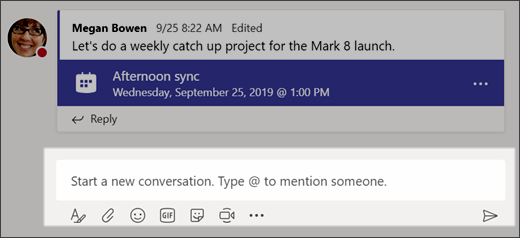
Responder a uma conversa
As conversas nos canais são organizadas por data e depois encadeadas. As respostas nas conversas são organizadas abaixo da postagem inicial, assim fica mais fácil seguir várias conversas.
-
Localize o tópico de conversação ao qual pretende responder.
-
Clique em Responder, adicione sua mensagem e clique em Enviar
 .
.
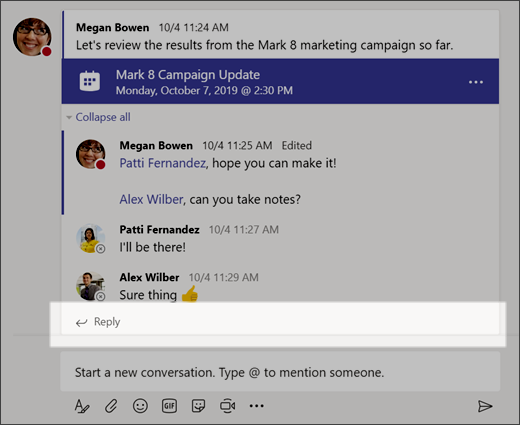
Divirta-se com Emojis, Memes e GIFs
Se manifeste e impressione seus colegas!
-
Clique em adesivo
 sob a caixa onde você digitar sua mensagem, escolha um meme ou adesivo uma das categorias.
sob a caixa onde você digitar sua mensagem, escolha um meme ou adesivo uma das categorias.
O catálogo Figurinha  contém uma grande variedade de figurinhas e Memes que podem ser personalizados. E você pode até carregar os seus. Confira carinhas sorridentes em Emoji
contém uma grande variedade de figurinhas e Memes que podem ser personalizados. E você pode até carregar os seus. Confira carinhas sorridentes em Emoji  e GIFs animados em GIF
e GIFs animados em GIF  .
.
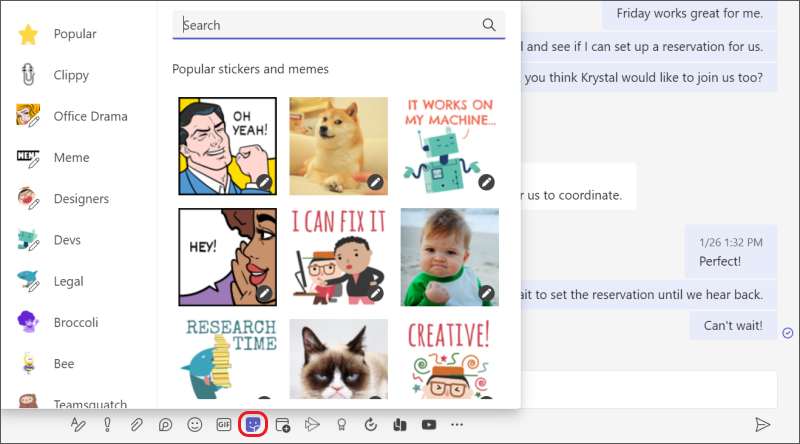
Compartilhar um arquivo
Às vezes, palavras não são suficientes, e você precisa postar um arquivo na conversa de um canal.
Dica: O Microsoft Teams funciona especialmente bem com documentos do Microsoft Office.
-
Na conversa do seu canal, clique em Escolher Arquivo
 abaixo da caixa de texto.
abaixo da caixa de texto. -
Selecione um arquivo, clique em Abrir e em Enviar
 .
.
Você pode ver todos os arquivos que postou em um canal a qualquer momento. Basta acessar a guia Arquivos.
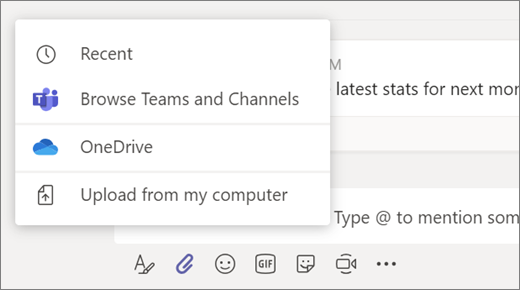
Próximo: Colaborar no Microsoft Teams
